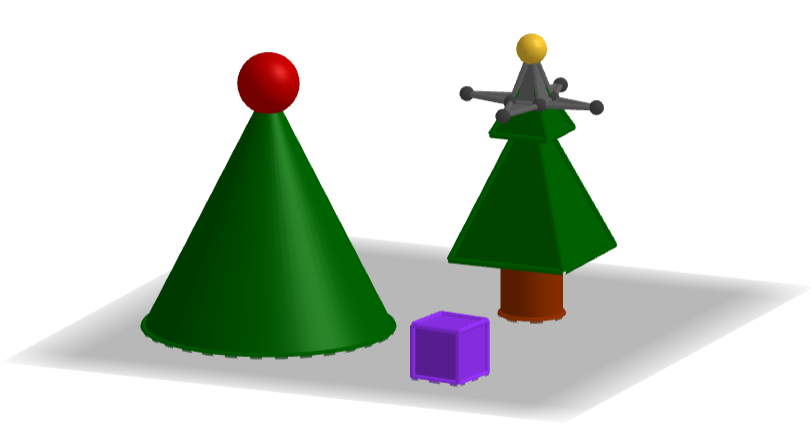
Què pots fer en 3D?
Podràs crear escenes amb objectes en tres dimensions com la que tens a continuació:
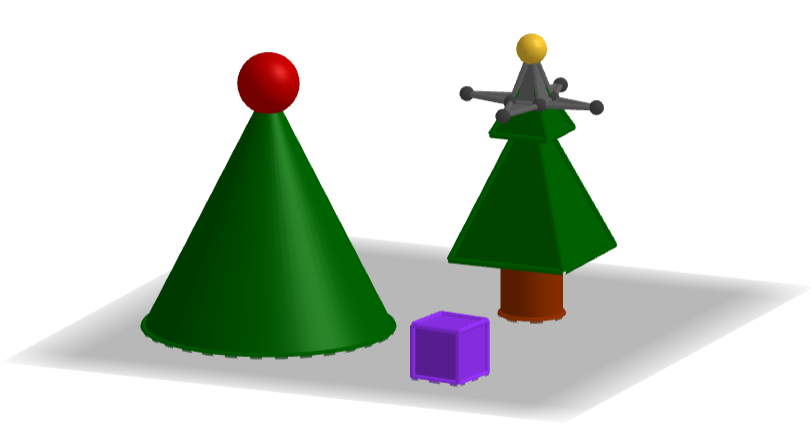
Per fer-ho aprendràs:[br][list][*]Com poder veure l'escena 3D (tres dimensions) a la pantalla que només té 2D.[/*][*]Com situar punts a l'espai (dins l'escena que estàs creant en 3D).[/*][*]Com crear cossos bàsics (una piràmide, un con, un cub...).[/*][*]Com combinar cossos bàsics per crear cossos més complexos.[/*][/list]
Tot això és la base per fer escenes com aquesta:

Mirar en 3D
Aprèn a moure la càmera per observar objectes en tres dimensions (3D).
1. Activa l'applet Geogebra que tens a continuació
Si a continuació no veus una piràmide, sinó un requadre en blanc o un botó amb una fletxa circular, prem-la perquè es carregui l'applet (potser has de posar-te sobre el requadre blanc).
2. Mou la càmera
Primer aprendràs a moure la càmera per poder veure l'escena per tot arreu.[br][list][*]Toca i arrossega horitzontalment ↔ per rotar de costat.[/*][*]Toca i arrossega verticalment ↕ per rotar amunt i avall.[br][/*][*]Usa dos dits o la rodeta del ratolí per fer zoom (pinçant els dits o movent amunt i avall).[/*][*]Recorda:[br]- Pots treballar més còmodament tocant el botó Pantalla Completa (icona amb una creueta a baix a la dreta).[br]- Si et perds, prem el botó de Re-iniciar (la icona de les fletxes circulars de dalt a la dreta).[/*][/list]
3. Si tens ulleres 3D amb vidres blau i vermell...

Ara les podràs utilitzar i veure aquest escenari en 3D!!![br][list=1][*]Posa't les ulleres 3D amb vidres blau i vermell (se'n diuen "ulleres anàglif").[/*][*]Fixa't quina sensació tens al mirar l'escena de l'applet que hi ha a continuació.[/*][*]Mou la càmera per apreciar més l'efecte.[/*][*]Compara-ho amb mirar l'applet del punt 1 sense ulleres.[/*][/list]
More punts per l'espai 3D
Aprèn a situar punts en 3D perquè així després podràs dibuixar totes les formes que vulguis amb volum.
1. Activa l'applet Geogebra que tens a continuació
Si a continuació no veus un punt anomenat A, sinó un requadre en blanc o un botó amb una fletxa circular, prem-la perquè es carregui l'applet (potser has de posar-te sobre el requadre blanc).
2. Mou el punt A
[list][*]Mou el punt DINS del pla gris:[br][br][/*][/list][list=1][*]Toca el punt A i observa que apareixen 2 fletxes verticals o 4 fletxes horitzontals.[/*][*]Ves tocant fins que quedin les 4 fletxes horitzontals.[/*][*]Aleshores mou el punt fent tocant i arrossegant[/*][*]Mou la càmera per comprovar que el punt sempre està sobre el pla gris.[br][br][/*][/list][list][*]Mou el punt FORA del pla gris:[br][br][/*][/list][list=1][*]Toca el punt fins que quedin 2 fletxes verticals[/*][*]Aleshores mou el punt fent clic i arrossegant.[/*][*]Mou la càmera per comprovar que el punt ja no està sobre el pla gris.[br][br][/*][/list][list][*]Recorda: Si et perds, prem el botó de re-iniciar (la icona de les fletxes circulars de dalt a la dreta).[/*][/list][br]
3. Més difícil encara!
[list=1][*]Ara has de moure el punt A fins a posar-lo al mateix lloc que el punt B.[br][br]COMPTE:[br]- No és fàcil perquè l'escena té 3 dimensions (3D) però la teva pantalla només 2! Així que hauràs de pensar en moure la posició en amplada, profunditat i alçada.[br]- Et recomanem anar movent la càmera de tant en tant per comprovar si ho estàs fent bé.[br]- Si prems el cercle de color que hi ha al costat de les coordenades numèriques visualitzes o ocultes aquell punt/objecte.[/*][*][br][/*][*]Comprova que realment està sobre el punt B: mou la càmera i mira que tapi el punt B per tot arreu.[/*][/list]
4. Fixa't en les coordenades (uns numerets molt pràctics...)
[list=1][*]Fixa't que a la dreta veus representació gràfica dels punts A i B que veies fins ara.[/*][*]I fixa't que a l'esquerra ara hi veus la seva representació algebraica (aquests numerets s'anomenen coordenades).[/*][*]Mou una mica el punt A a la representació gràfica i observa com canvien els números de les coordenades.[/*][*]Ara prova de canviar els números del punt A perquè se situï sobre el punt B. [/*][/list]
Crea una ciutat amb piràmides i altres edificis!
Aprèn com crear piràmides i edificis amb altres formes 3D.
1. Activa l'applet Geogebra que tens a continuació
Si a continuació no veus una piràmide, sinó un requadre en blanc o un botó amb una fletxa circular), prem-la perquè es carregui l'applet (potser has de posar-te sobre el requadre blanc).
2. Modifica la piràmide ja dibuixada
[list][*]Mou el punts per tal que la piràmide sigui més alta i tingui la base rectangular.[/*][*]Recorda:[br]- Si et perds, prem el botó de re-iniciar (la icona de les fletxes circulars de dalt a la dreta).[br]- Mou la càmera per veure la piràmide per tot arreu.[br]- Si prems el cercle de color que hi ha al costat de les coordenades numèriques visualitzes o ocultes aquell punt/objecte.[/*][/list]
3. Crea tu la piràmide
Ara crearàs una piràmide com la del Pas 1, amb les mateixes dimensions i situada al mateix lloc. Comença re-iniciant l'applet del Pas 1 per veure el model. Després fes el teu dibuix a l'applet de sota:[br][list=1][*]Primer cal escollir l'eina per dibuixar piràmides[br]- Fixa't en els botons que tens a la part superior de l'applet (una fletxa, un punt A, una piràmide i unes fletxetes de moviment).[br]- Toca el botó de la piràmide i es mostraran opcions.[br]- Toca l'opció piràmide (no a la del cub).[/*][*]Ara has de crear els 4 punts per formar la base:[br]- Ara fes toca sobre el pla gris per dibuixar-hi el primer punt (de moment a qualsevol lloc).[br]- Torna a tocar per dibuixar el següent punt, i així fins a dibuixar els 4 de la base.[br]- Aleshores toca el primer punt que havies dibuixat per tancar la base.[/*][*]Per últim de crear la punta de la piràmide:[br]- Toca per crear el 5è punt que serà el vèrtex de la piràmide: has de posar-lo sobre el pla gris i després elevar-lo.[/*][*]Utilitza la càmera per veure la piràmide que has creat per tot arreu.[/*][*]Per acabar l'activitat modela la piràmide com la del Pas 1:[br]- Toca el botó "Fletxa grossa" que tens a la part superior de l'applet.[br]- I mou els punts dibuixats fins fer que la piràmide que dibuixes sigui igual a la del pas 1.[/*][/list]
4. Fes la teva ciutat plena d'edificis
[list=1][*]Toca el botó Piràmide de la Barra d'Eines i el Botó Esfera per veure quins elements t'ofereix el menú que es desplega.[/*][*]Aleshores crea com a mínim un cos 3D de cadascun dels tipus (piràmide, prisma, con, cilindre, tetraedre, cub, esfera). Reparteix-los pel pla de manera que no es toquin entre si i sembli una ciutat amb tot d'edificis de formes diferents.[/*][/list]AJUDA:[br][list][*]Deixar de crear objectes: toca el Botó Mou (icona amb una fletxa blanca gran).[/*][*]Esborrar objectes: [a] toca el Botó de Càmera (la icona amb unes fletxetes circulars) i [b] escull l'opció Esborra.[/*][/list]
Arriba el Nadal!
El teu repte serà crear la teva pròpia escena nadalenca amb cossos 3D.
1. Activa l'applet Geogebra que tens a continuació
2. Fes una ullada a aquests arbres de Nadal i la capsa amb el regal
[list=1][*]Mou la càmera per veure l'escena per tot arreu i pensa com poden estar fets cada arbre i el regal.[br]- Recorda que pots usar la Barra d'Estil (icona superior dreta amb tres segments i una petita piràmide) per activar la visualització 3D amb ulleres anàglif: tocant el botó amb el cub i escollint el de les ulleres.[/*][*]Prova a fer clic a un element i després a la Barra d'Estil (icona superior dreta) on veuràs un requadre de color per poder canviar el color de l'objecte seleccionat.[/*][/list]
3. Crea la teva escena!
Utilitza tots els elements que vulguis per dibuixar la teva pròpia escena a l'applet en blanc que hi ha a continuació. Endavant![br][br]Recorda:[br][list][*]Amaga els eixos: [a] toca el Botó Moure (icona amb fletxa blanca), [b] toca el fons blanc de l'escena, [c] toca la Barra d'Estil (icona superior dreta amb tres segments i una petita piràmide), [d] toca el primer botó (icona gris amb dos eixos) i [e] escull el botó blanc o el gris.[/*][*]Visió 3D: [a] toca el Botó Moure (icona amb fletxa blanca), [b] toca el fons blanc de l'escena, [c] toca la Barra d'Estil (icona superior dreta), [d] toca el botó amb el cub i [e] toca el botó amb les ulleres.[/*][*]Canviar colors: [a] toca el Botó Moure (icona amb fletxa blanca), [b] toca un objecte, [c] toca la Barra d'Estil (icona superior dreta), [d] toca el requadre de color i [e] escull el color que vulguis.[br][/*][*]Coordenades amb precisió: enlloc de situar els punts gràficament, pots tocar els números de les seves coordenades a la finestra algebraica (esquerra) per situar-los amb més precisió.[/*][/list]
